excel拖动排列步骤如下:1.我在EXCEL中输入以下数字,如图:2.现在我要想复制“1”,则拖动单元格A1,但此该你会发现,在下拖动下方有个方框,如图:3.上步出现的情况便是以顺序的方式出现,但你只需要点动那个右下方的方框,选择“复制单元格”即可......
以冻结1、2行数据为例介绍excel冻结行的操作方法
Excel教程
2021-10-12 09:23:56
Excel冻结行虽然操作很简单,一看就会,但非常实用。
比如一个Excel长文档,出现行列数太多,这时可以通过Excel冻结行功能来冻结部分行列,不随滚动条滑动,方便查看。
当excel冻结行操作完成之后,再单击滚动条,固定的行就不会被移动了,只看后面的数据。
如下面所示:1、2行数据为标题行,当鼠标滚动下拉时,查看到15行数据时,1、2行仍然显示,这就是excel冻结行的效果。如果Excel不冻结行,那么随着下拉滚动1、2行数据也会被隐藏显示不出来。
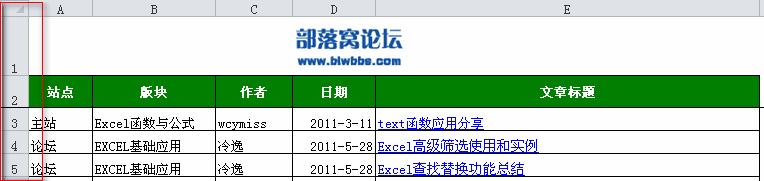
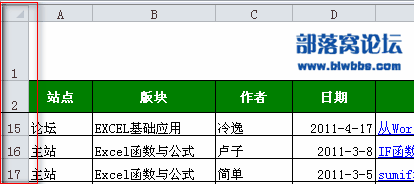
就比如上面这个效果,想将1、2行作为标题行,冻结起来,该如何操作呢?
在第三行,单击A3单元格,选择视图——窗口——冻结窗格——冻结拆分窗格,这样Excel就完成了冻结行操作。
如果查看完不需要使用了,可以再次单击视图——窗口——冻结窗格——取消冻结窗格。
通过上面的介绍,想必一定都明白了excel冻结行究竟是怎么回事。
excel冻结行的常见应用就是当我们查看一个很长的Excel文档,不断的向下翻阅查看数据时,可以将标题行固定,只滚动下面的数据行查阅。
相关文章
